oppo手机怎么设置屏幕字幕,如今智能手机成为了人们生活中必不可少的一项工具。在屏幕字幕方面,oppo手机也有着自己独特的设置方法。通过设置用户可以开启系统字幕功能,使得手机操作更加便利。在下面的文章中,我们将为大家详细介绍oppo手机如何设置屏幕字幕,如何开启系统字幕功能,希望可以帮助到大家。
oppo手机如何开启系统字幕功能
具体方法:
1.在手机设置的页面选项下点击【其他设置】选项。

2.切换其他设置的页面选项下点击【辅助功能】选项。
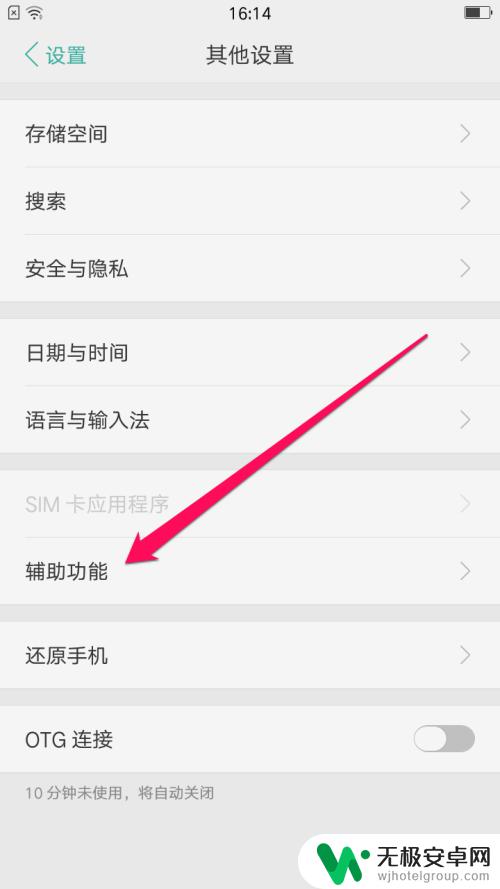
3.打开要使用辅助功能吗?的对话框下输入需要的验证码在框中并点击【使用】按钮。
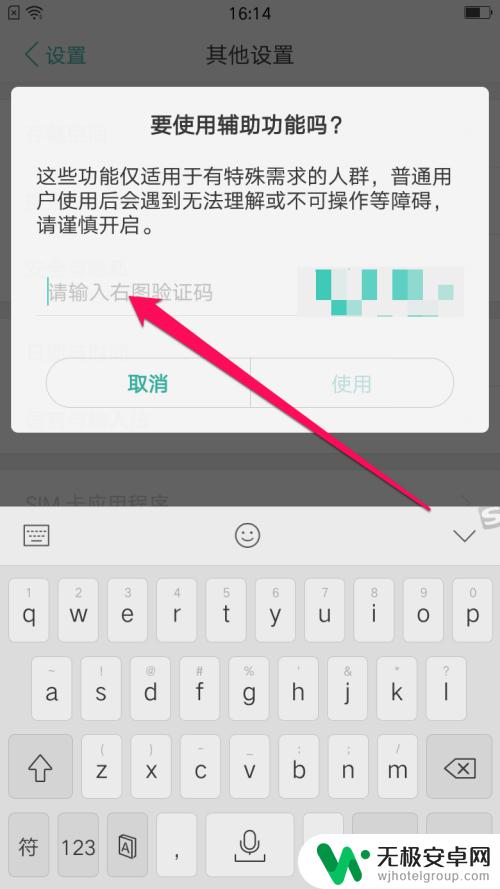
4.切换到辅助功能的页面选项下在系统栏下中点击【字幕】选项。
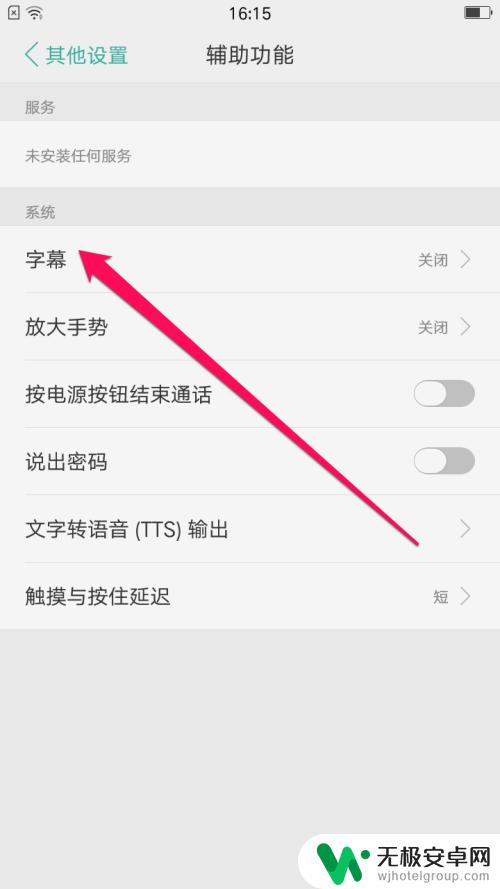
5.切换到字幕的页面选项下在开启服务栏点击【开关】按钮(默认为关闭的状态)。
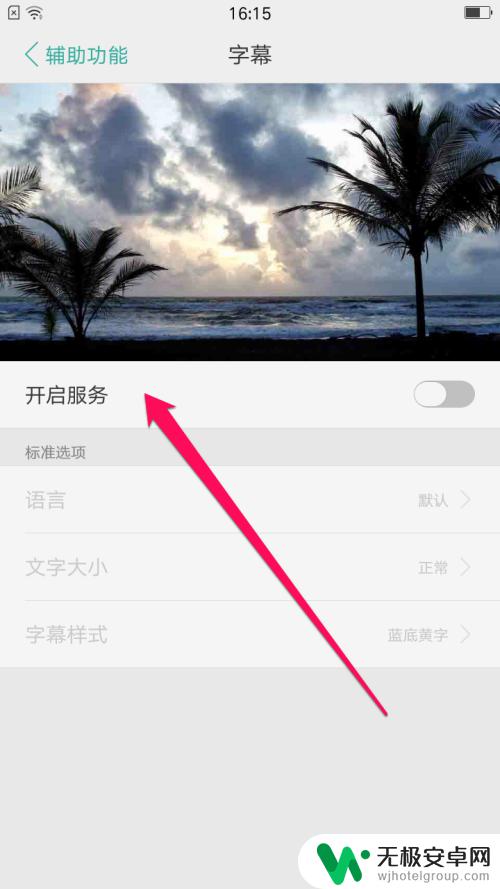
6.开启后可对系统的【文字大小、字幕样式、语言】选项下相关设置。
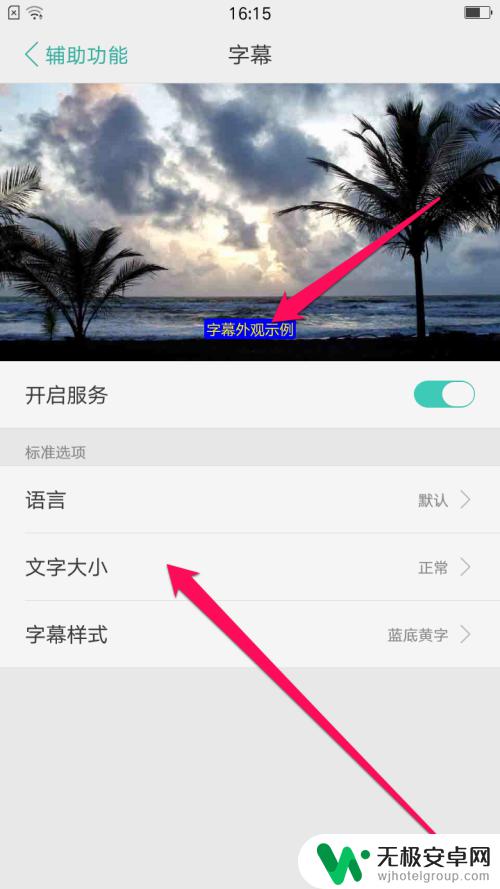
oppo手机的屏幕字幕和系统字幕功能都十分实用,不仅可以提高听写和阅读的效率,还可以让用户更加方便地使用手机。希望以上介绍能够帮助到需要的用户。











